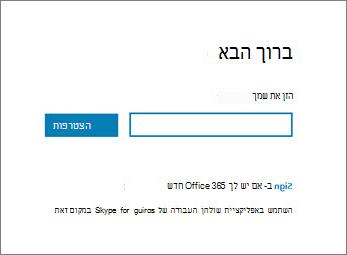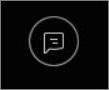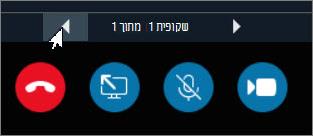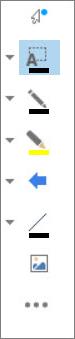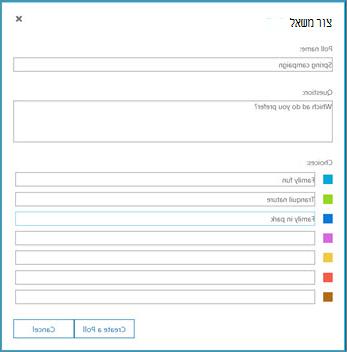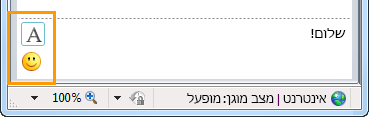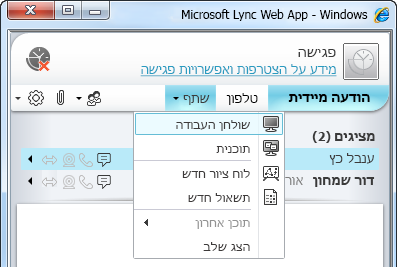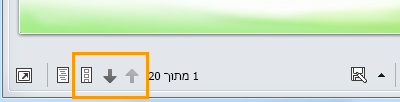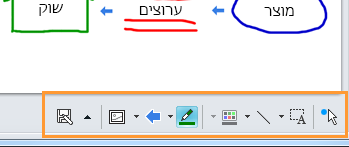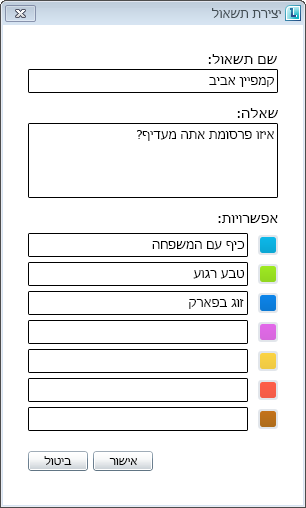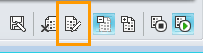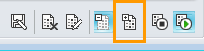השתתף Skype for Business שלך, גם אם אין לך חשבון Skype for Business חדש. השתמש במדריך זה כדי לתמוך בכם במהלך הפגישה הראשונה באמצעות אפליקציית פגישות Skype או Skype for Business Web App תקשורת.
איזו פעולה ברצונך לבצע?
כדי להצטרף לפגישה, בצע את הפעולות הבאות:
-
במועד הפגישה, פתח את ההזמנה בדואר Skype for Business ולאחר מכן לחץ על הצטרף לפגישה מקוונת בהודעת הדואר האלקטרוני.
-
אם זו הפעם הראשונה שאתה מצטרף לפגישה, הדפדפן עשוי לבקש ממך להוריד את אפליקציית פגישות Skype. לחץ על הצטרף באמצעות יישום פגישות Skype (אינטרנט).
-
במסך אפליקציית פגישות Skypeשנפתח , הקלד את שמך בתיבת הטקסט הזן את שמך ולאחר מכן לחץ על הצטרף.
רשימת המשתתפים מציינת את רמת ההרשאות של כל משתתף: מציג או אורח. רק מציגים יכולים לשתף את מסכיהם, להציג מצגות PowerPoint, לפתוח לוחות ציור ולגשת לתכונות אחרות, בהתאם לאופן שבו הפגישה מאורגנת.
הסמלים לצד כל שם מציינים אם האדם משתתף כרגע בהעברת הודעות מיידיות (IM), בשמע, בווידאו או בשיתוף תוכן בפגישה.
כדי לשלוח הודעה מיידית למשתתפי הפגישה, בצע את הפעולות הבאות:
-
לחץ על סמל ההודעות המיידיות .
-
בחלק התחתון של חלון ההודעות המיידיות, לחץ על אזור הקלט של ההודעה והתחל להקליד.
עצה: באפשרותך לעצב את ההודעה באמצעות אפשרויות עיצוב הטקסט ולהוסיף סמלי הבעה אם תרצה.
-
הקש Enter.
הערה: כל משתתפי הפגישה מקבלים את ההודעות המיידיות שלך.
כדי לשמור קובץ שמישהו משתף במהלך פגישה, בצע את הפעולות הבאות:
-
לחץ על שתף ולאחר מכן לחץ על קבצים מצורפים(x).
-
תחת הקובץ המצורף שברצונך לשמור, לחץ על שמירה בשם.
-
לחץ על שמור כדי לבחור את המקום שבו ברצונך לשמור את הקובץ המצורף במחשב שלך.
באפשרותך לשתף קובץ עם משתתפים אחרים רק אם אתה מציג. בהתאם לרמות ההרשאה שמארגן הפגישה הגדיר, אם עדיין אינך מציג, מציג שמפעיל Skype for Business יהיה עליך להפוך אותך למציג לפני שתוכל לשתף. בצע את הפעולות הבאות:
-
לחץ על שתף.
-
לחץ על הוסף קובץ מצורף .
-
לחץ על עיון כדי לבחור קובץ.
-
לאחר העלאת הקובץ, לחץ על קובץ מצורף בחלון שיתוף כדי לשמור, לשנות הרשאות, לשנות את השם או להסיר את הקובץ המצורף.
משתתפי הפגישה יתריע על כך שקיים קובץ מצורף חדש, שבו הם יכולים לשמור להצגה עתידית.
בהתאם לרמות ההרשאה שמארגן הפגישה הגדיר, מציג הפגישה יצטרכו להפוך אותך למציג (אם עדיין אינך מציג) כדי שתוכל להציג את המסך או התוכנית שלך למשתתפים האחרים בפגישה.
הערה: רק אדם אחד בכל פעם יכול לשתף.
-
בחלון הפגישה, לחץ על לחצן שתף כדי לראות את אפשרויות השיתוף.
שיתוף המסך שלך
-
בחלון הפגישה, לחץ על לחצן שתף ולאחר מכן לחץ על שתף מסך.
אם יש לך צג אחד בלבד, הוא יוצג לכל המשתתפים בפגישה. אם יש לך יותר מצג אחד, תתבקש לבחור את הצג או הצגים שברצונך להציג.
שיתוף תוכנית
-
בחלון הפגישה, לחץ על לחצן שתף ולאחר מכן לחץ על שתף תוכנית.
-
בתיבת הדו-שיח שיתוף תוכנית אחת או יותר, בחר את התוכנית או התוכניות שברצונך להציג ולאחר מכן לחץ על שתף.
אם הארגון שלך תומך בכך ואם יש לך הרשאות מציג, באפשרותך להציג שקופיות של PowerPoint למשתתפי הפגישה:
-
בחלון הפגישה, לחץ על לחצן שתף , לחץ על הצג קובץ PowerPoint ולאחר מכן לחץ על עיון כדי לבחור את קובץ PowerPoint.
-
השתמש במקשי הניווט כדי להתקדם במצגת, או לחץ על לחצן הצג תמונות ממוזערות ולחץ על השקופית שברצונך להציג אם ברצונך להציג את השקופיות בסדר אחר.
לוח הציור הוא דף חלק להערות וציורים שכל האנשים בפגישה יכולים להשתמש בו ביחד. עליך להיות מציג כדי לפתוח לוח הציור.
-
בחלון פגישה, לחץ על לחצן שתף, לחץ על עוד...ולאחר מכן לחץ על Whiteboard.
-
כדי להתחיל לכתוב או לצייר בלוח הציור, השתמש בכלים שבסרגל הכלים.
ארגן הצבעה מהירה בנוגע לדיון הנוכחי, או לקט מידע רלוונטי ממשתתפי פגישה עם מינימום הפרעות. עליך להיות מציג כדי ליצור תשאול.
-
בחלון הפגישה, לחץ על לחצן שתף , לחץ על עוד...ולאחר מכן לחץ על תשאול.
-
הקלד את השאלה שלך ולפחות שתי תשובות אפשריות ולאחר מכן לחץ על צור משאל.
אם אף אחד אחר אינו משתף, התשאול שלך נפתח, ומשתתפי הפגישה יכולים להתחיל להצביע.
-
בצע אחת מהפעולות הבאות:
-
כדי לשנות את התשאול, לחץ על לחצן ערוך שאלת תשאול בחירות .
-
כדי לאפשר למשתתפי הפגישה וכן למציגים אחרים לצפות בתוצאות של תשאול מתמשך, לחץ על לחצן Show results to everyone.
איזו פעולה ברצונך לבצע?
לפני מועד הפגישה, הפעל את תוכנית מוכנות הפגישה כדי לקבוע אם ברשותך התוכניות הדרושות לפגישת Lync מוצלחת. ייתכן שתצטרך להוריד את תוסף הדפדפן Microsoft® Silverlight® 4.0, או גירסה מתקדמת יותר של Silverlight, ולאחר מכן להפעיל מחדש את המחשב.
כדי להפעיל את תוכנית מוכנות הפגישה, בצע את הפעולות הבאות:
-
פתח את ההזמנה לפגישה המקוונת שנשלחה אליך בדואר אלקטרוני, לחץ על First online meeting? בסוף ההזמנה ולאחר מכן בצע את ההוראות.
כדי להצטרף לפגישה, בצע את הפעולות הבאות:
-
במועד הפגישה, פתח את ההזמנה לפגישה המקוונת שנשלחה אליך בדואר אלקטרוני ולאחר מכן לחץ על Join online meeting בהודעת הדואר האלקטרוני.
-
במסך Skype for Business Web Appשנפתח , הקלד את שמך בתיבת הטקסט הצטרף כסורח ולאחר מכן לחץ על הצטרף לפגישה. לחץ על OK בתיבת ההודעה Join meeting כדי להיכנס לפגישה.
כדי להצטרף לשמע הפגישה:
-
בחלק העליון של חלון הפגישה, לחץ על Phone.
-
כדי שהוועידה תתקשר אליך, הקלד את מספר הטלפון שלך ולאחר מכן לחץ על Call Me.
-
כדי להתקשר לפגישה מהטלפון שלך, התקשר למספר שאליו יש לחייג והזן Participant code כשתתבקש.
רשימת המשתתפים מציינת את רמת ההרשאות של כל משתתף: Presenter (מציג) או Attendee (משתתף). רק מציגים יכולים לשתף את מסכיהם, להציג מצגות PowerPoint, לפתוח לוחות ציור ולגשת לתכונות אחרות, בהתאם לאופן שבו הפגישה מאורגנת.
הסמלים לצד כל שם מציינים אם האדם משתתף כרגע בהעברת הודעות מיידיות (IM), בשמע, בווידאו או בשיתוף תוכן בפגישה.
כדי לשלוח הודעה מיידית למשתתפי הפגישה, בצע את הפעולות הבאות:
-
בחלק העליון של חלון הפגישה, לחץ על IM.
-
בחלק התחתון של חלון הפגישה, לחץ על אזור הקלט בהודעה והתחל להקליד.
עצה: באפשרותך לעצב את ההודעה באמצעות אפשרויות עיצוב הטקסט ולהוסיף סמלי הבעה אם תרצה.
-
הקש Enter.
הערה: כל משתתפי הפגישה מקבלים את ההודעות המיידיות שלך.
כדי לשמור קובץ שמישהו משתף במהלך פגישה, בצע את הפעולות הבאות:
-
בחלק העליון של חלון הפגישה, לחץ על לחצן Add or view attachments.
-
לחץ על הקובץ, בחר מיקום ולאחר מכן לחץ על Save.
באפשרותך לשתף קובץ עם משתתפים אחרים רק אם אתה מציג. בהתאם לרמות ההרשאה שמארגן הפגישה הגדיר, אם עדיין אינך מציג, מציג שמפעיל Skype for Business יהיה עליך להפוך אותך למציג לפני שתוכל לשתף. בצע את הפעולות הבאות:
-
בחלק העליון של חלון הפגישה, לחץ על לחצן Add or view attachments.
-
בחלק התחתון של תיבת הדו-שיח Attachments, לחץ על Add Attachment.
-
אתר את הקובץ שברצונך להפיץ ולאחר מכן לחץ עליו פעמיים.
-
כאשר הקובץ מופיע בתיבת הדו-שיח Attachments, לחץ על Close.
משתתפי הפגישה יתריע על כך שקיים קובץ מצורף חדש, שבו הם יכולים לשמור להצגה עתידית.
בפעם הראשונה שתיזום שיתוף שולחן עבודה או תוכנית, ייתכן שתתבקש להוריד את Skype for Business Web App יישום ה- Plug-in.
בהתאם לרמות ההרשאה שהוגדרו על-ידי מארגן הפגישה, מציג בפגישה יצטרך להפוך אותך למציג (אם אינך כזה עדיין) כדי שתוכל להראות את שולחן העבודה או התוכנית שלך למשתתפי הפגישה האחרים.
הערה: רק אדם אחד בכל פעם יכול לשתף.
-
בחלון הפגישה, לחץ על תפריט Share כדי לראות את אפשרויות השיתוף שלך.
שיתוף שולחן העבודה שלך
-
בחלון הפגישה, לחץ על תפריט Share ולאחר מכן לחץ על Desktop.
אם יש לך צג אחד בלבד, הוא יוצג לכל המשתתפים בפגישה. אם יש לך יותר מצג אחד, תתבקש לבחור את הצג או הצגים שברצונך להציג.
שיתוף תוכנית
-
בחלון הפגישה, לחץ על תפריט Share ולאחר מכן לחץ על Program.
-
בתיבת הדו-שיח Share programs, בחר את התוכנית או התוכניות שברצונך להציג ולאחר מכן לחץ על Share.
אם הארגון שלך תומך בכך ואם יש לך הרשאות מציג, באפשרותך להציג שקופיות של PowerPoint למשתתפי הפגישה:
-
בחלון הפגישה, לחץ על תפריט Share, לחץ על PowerPoint Presentation ולאחר מכן לחץ על הקובץ של PowerPoint.
-
השתמש בחיצי הניווט בפינה הימנית התחתונה של השלב כדי להתקדם במצגת שלך, או לחץ על לחצן Show Thumbnails ולחץ על השקופית שברצונך להציג, אם ברצונך להציג את השקופיות שלך בסדר אחר.
לוח הציור הוא דף חלק להערות וציורים שכל האנשים בפגישה יכולים להשתמש בו ביחד. עליך להיות מציג כדי לפתוח לוח הציור.
-
בחלון הפגישה, לחץ על תפריט Share ולאחר מכן לחץ על New Whiteboard.
-
כדי להתחיל לכתוב או לצייר בלוח הציור, השתמש בכלים בקצה השמאלי התחתון של לוח הציור.
ארגן הצבעה מהירה בנוגע לדיון הנוכחי, או לקט מידע רלוונטי ממשתתפי פגישה עם מינימום הפרעות. עליך להיות מציג כדי ליצור תשאול.
-
בחלון הפגישה, לחץ על תפריט Share ולאחר מכן לחץ על New Poll.
-
הקלד את השאלה שלך ולפחות שתי תשובות אפשריות, ולאחר מכן לחץ על OK.
אם אף אחד אחר אינו משתף, התשאול שלך נפתח, ומשתתפי הפגישה יכולים להתחיל להצביע.
-
בצע אחת מהפעולות הבאות:
-
כדי לשנות את התשאול, לחץ על לחצן Edit poll question and choices בחלק התחתון של חלון שלב התשאול/הפגישה.
-
כדי לאפשר למשתתפי הפגישה וכן למציגים אחרים לצפות בתוצאות של תשאול מתמשך, לחץ על לחצן Show results to everyone.